SolidWorks如何参数化设计蜗杆?
来源:网络收集 点击: 时间:2024-02-08【导读】:
该经验给大家分享一篇SolidWorks参数化设计蜗杆的教程。工具/原料more电脑SolidWorks2016软件方法/步骤1/16分步阅读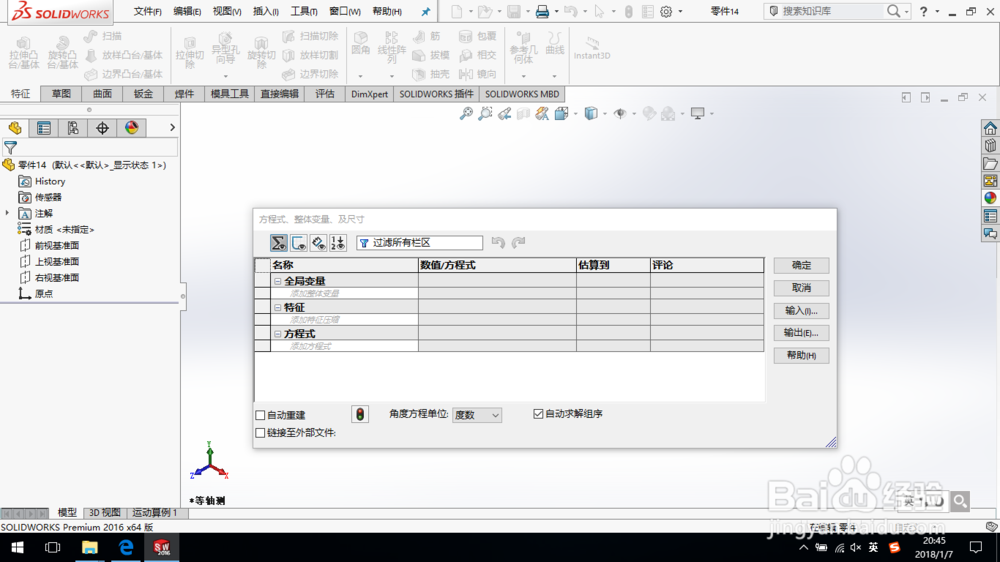 2/16
2/16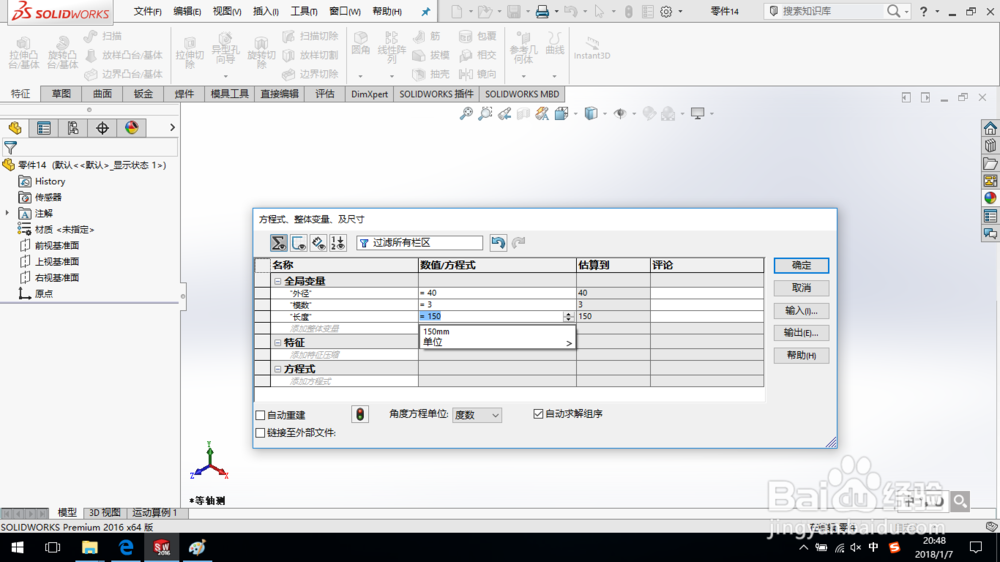 3/16
3/16
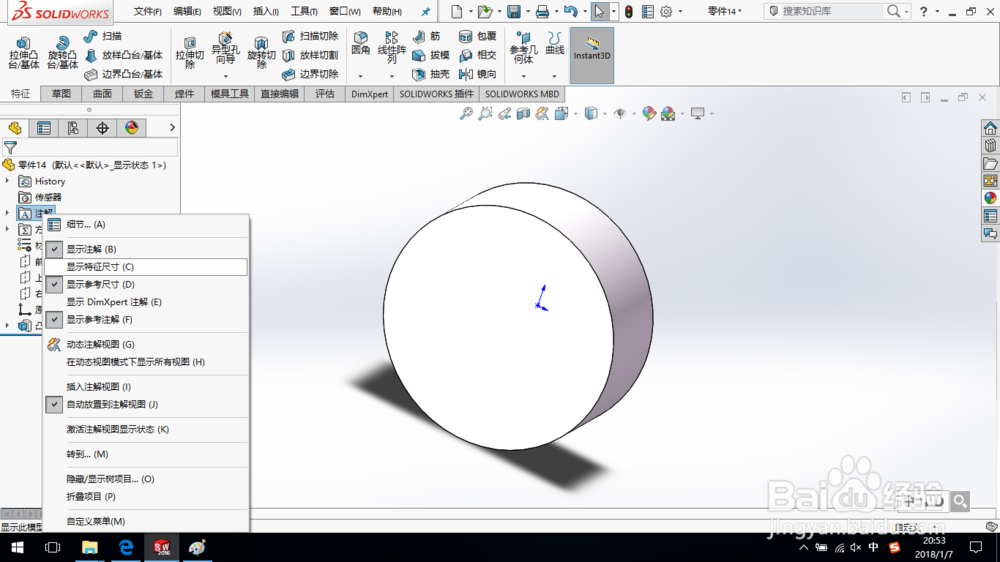 4/16
4/16
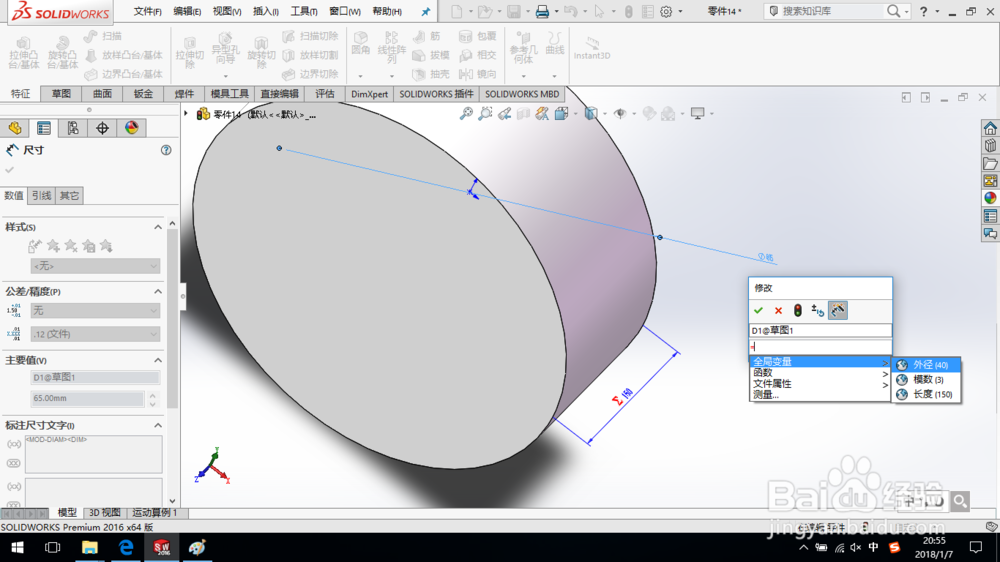 5/16
5/16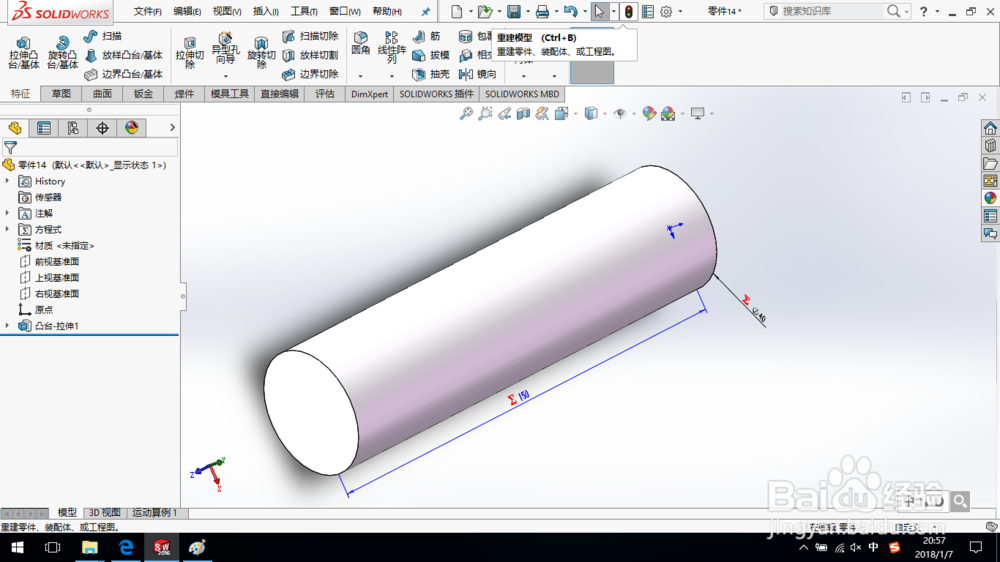 6/16
6/16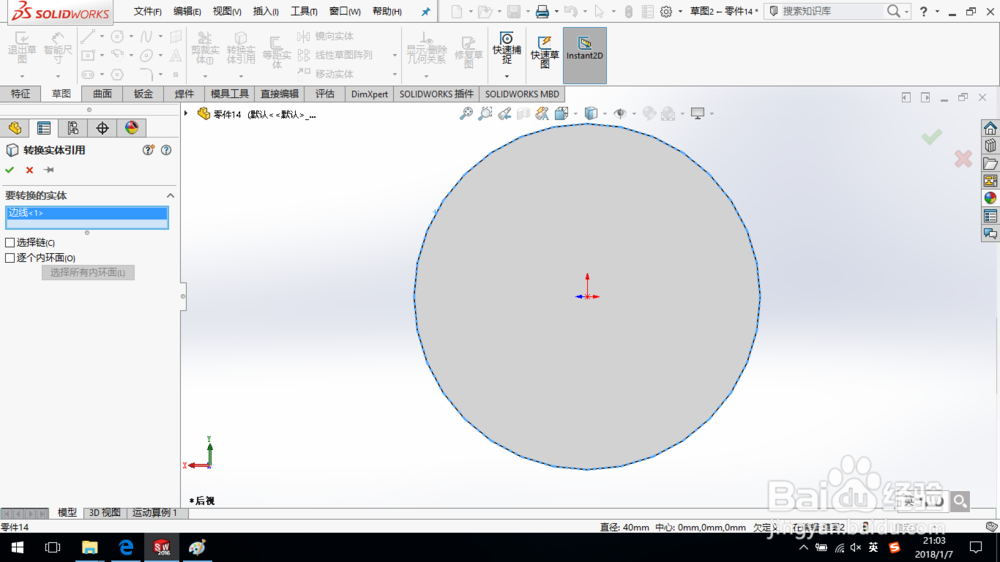
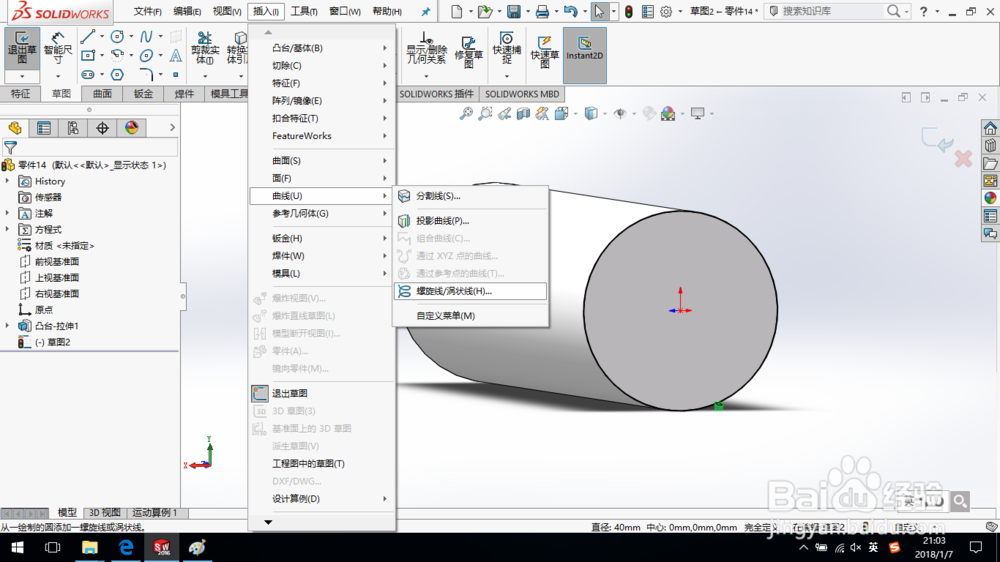
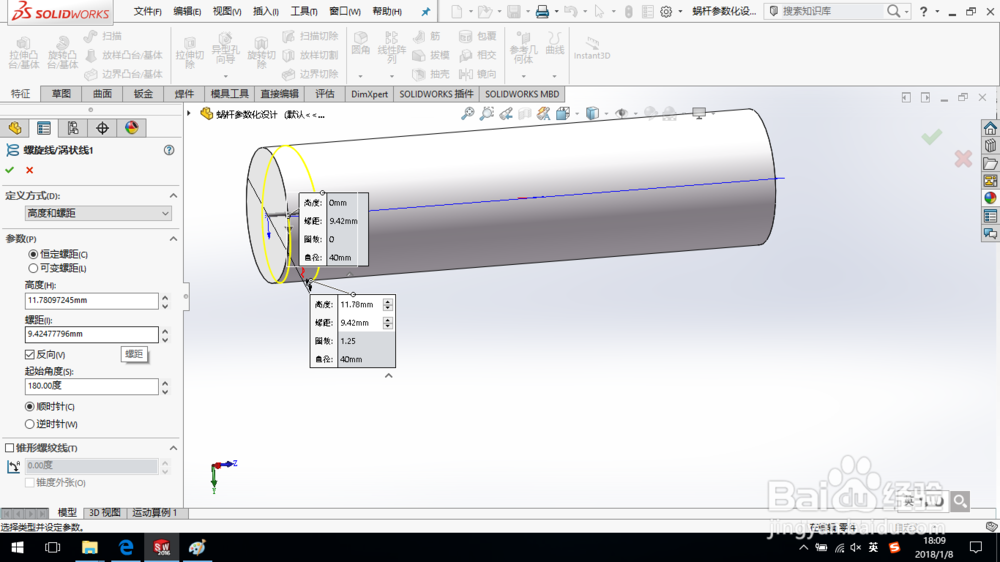 7/16
7/16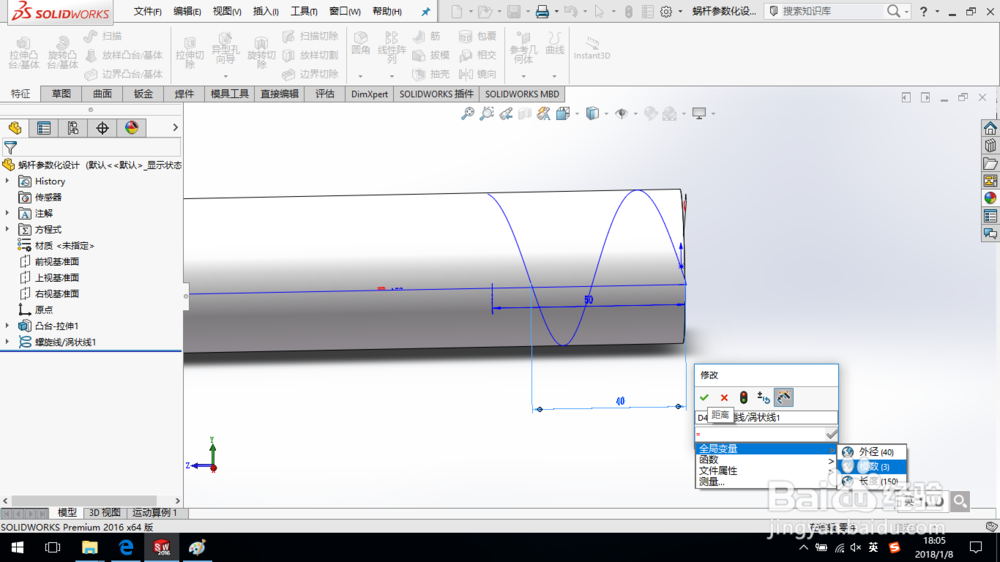
 8/16
8/16
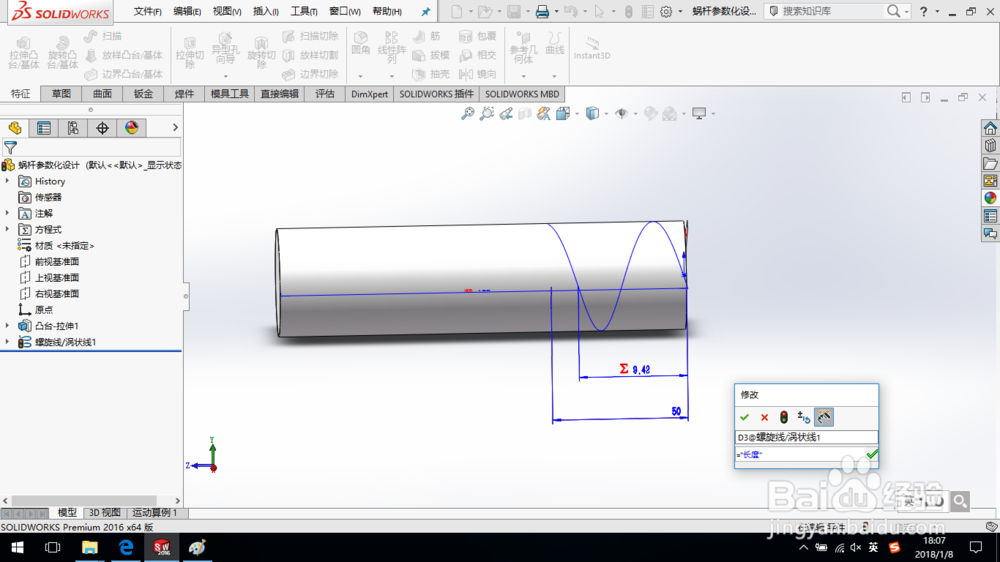
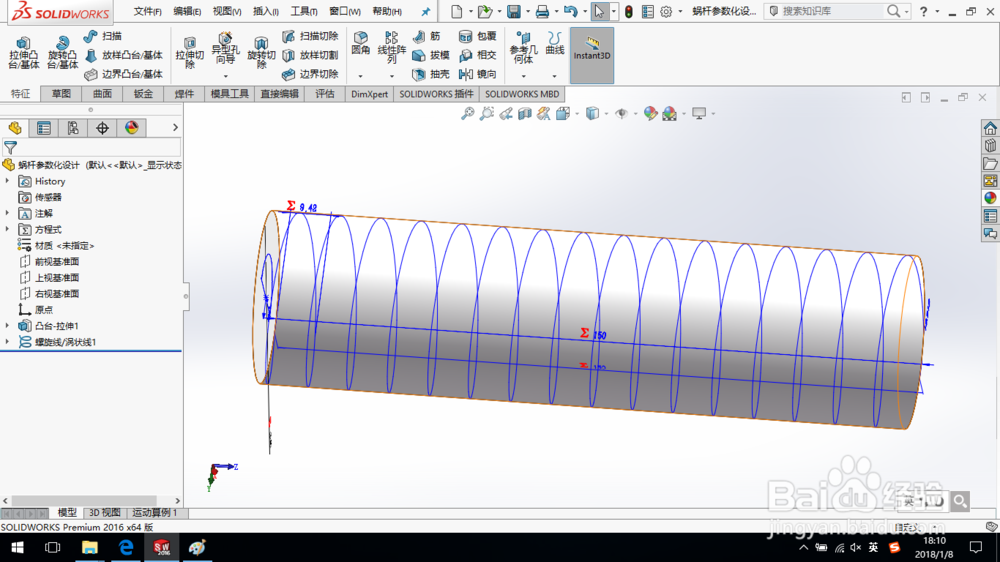 9/16
9/16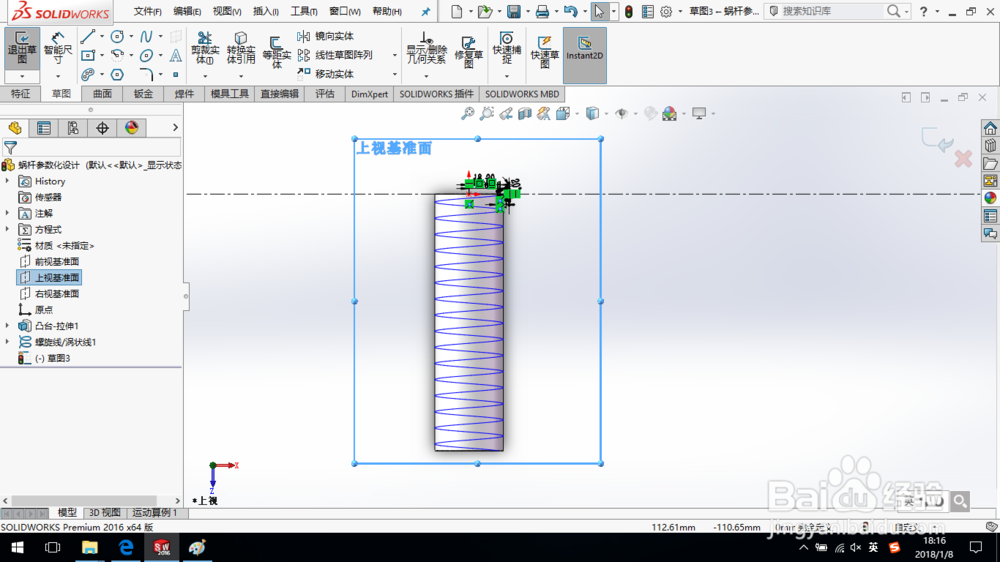
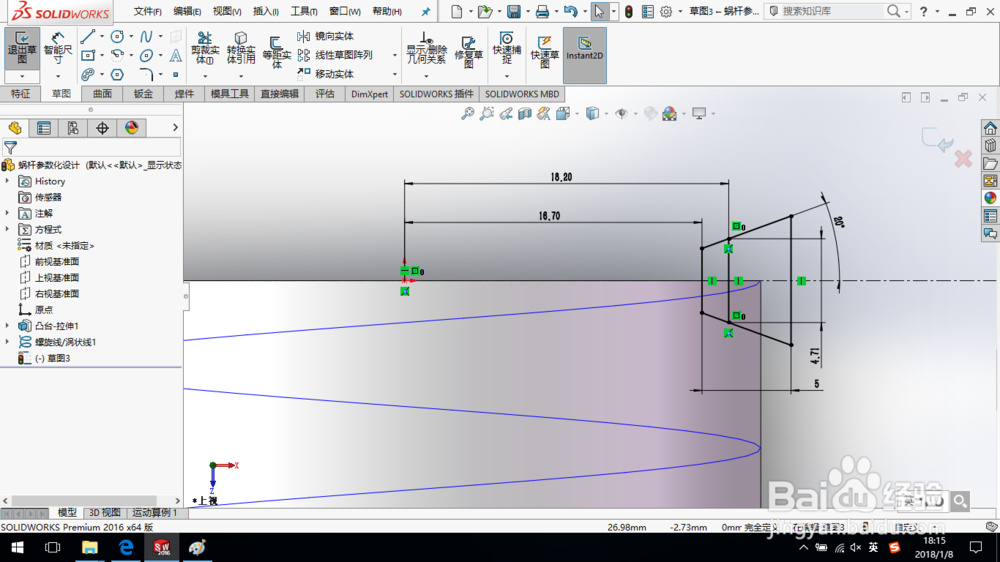 10/16
10/16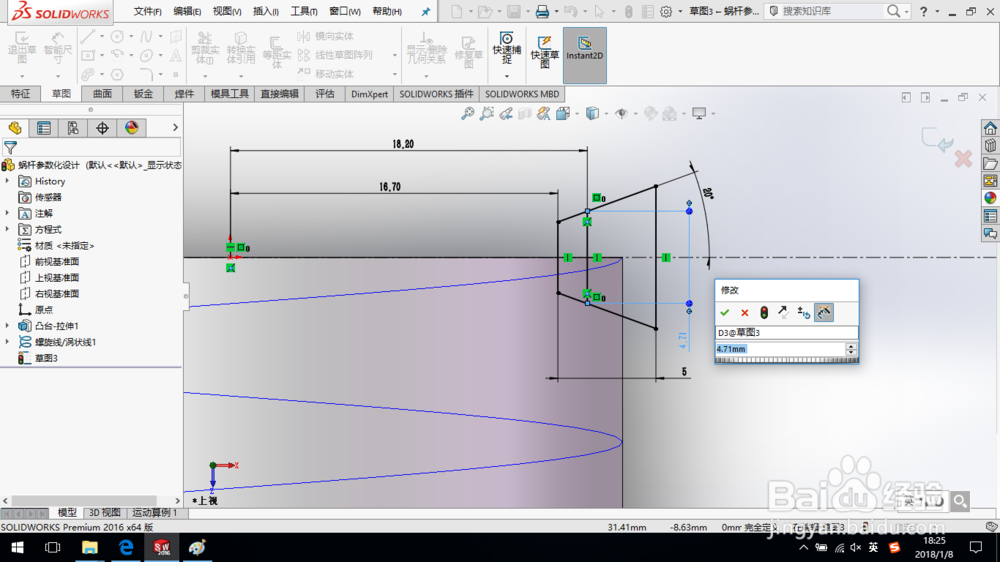
 11/16
11/16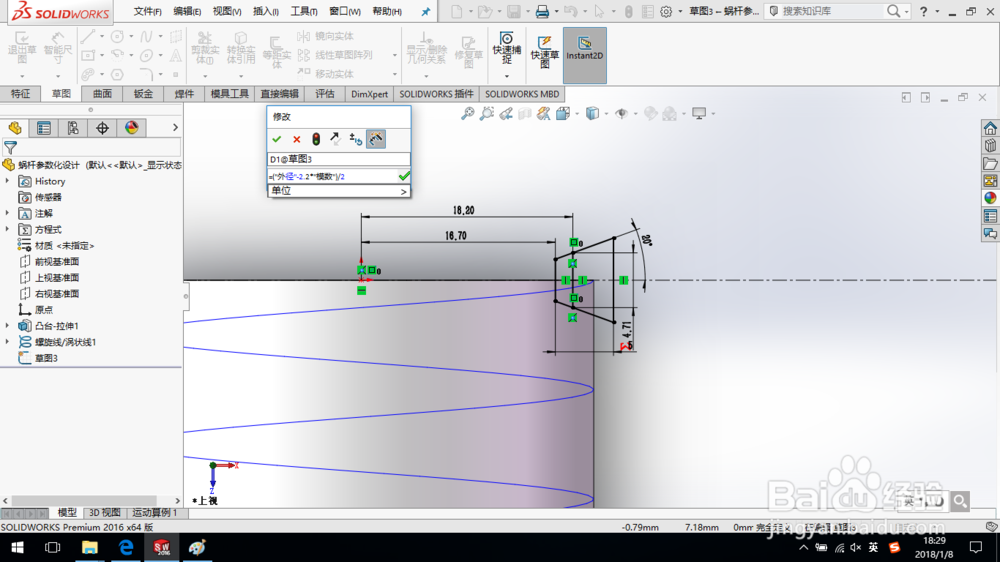
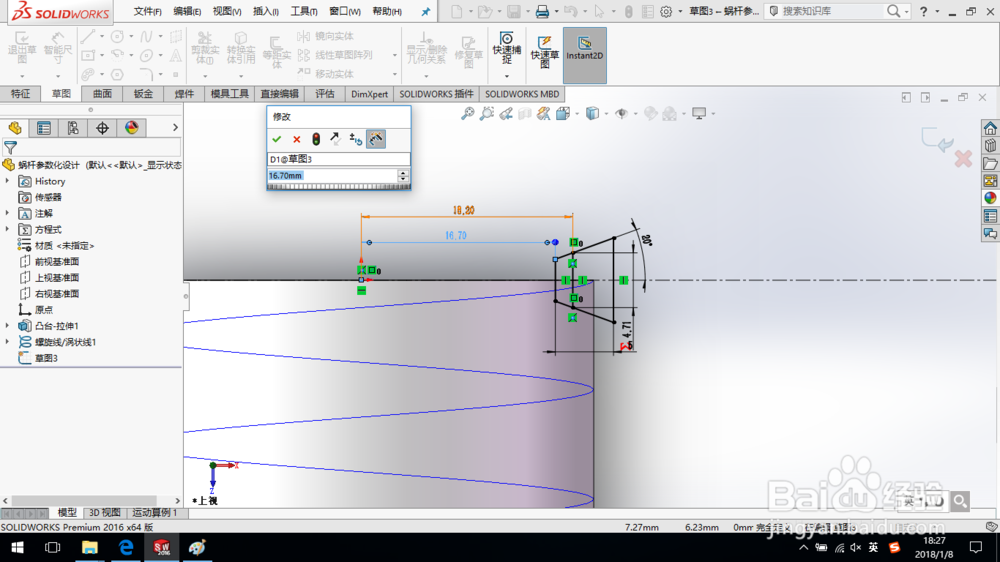 12/16
12/16
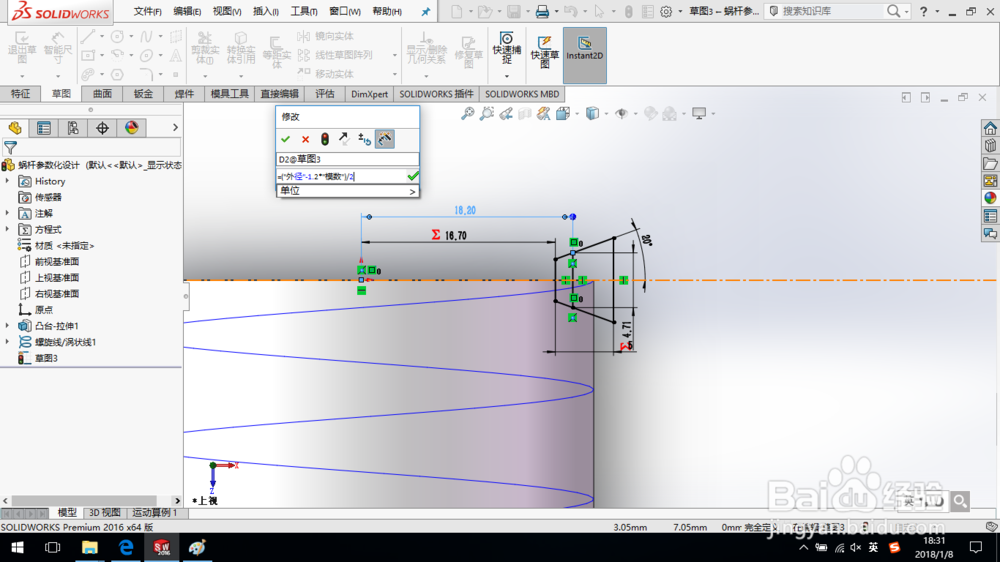 13/16
13/16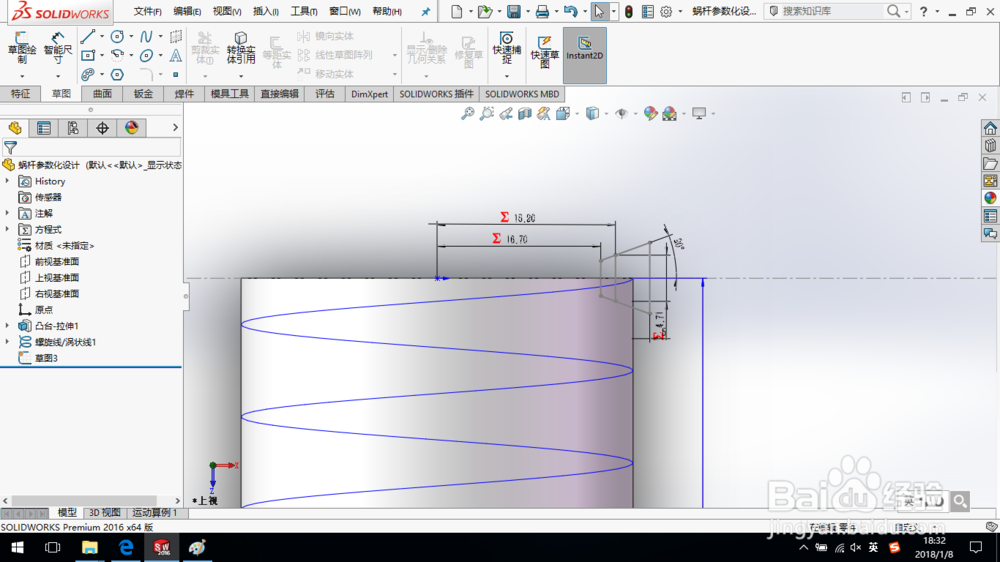 14/16
14/16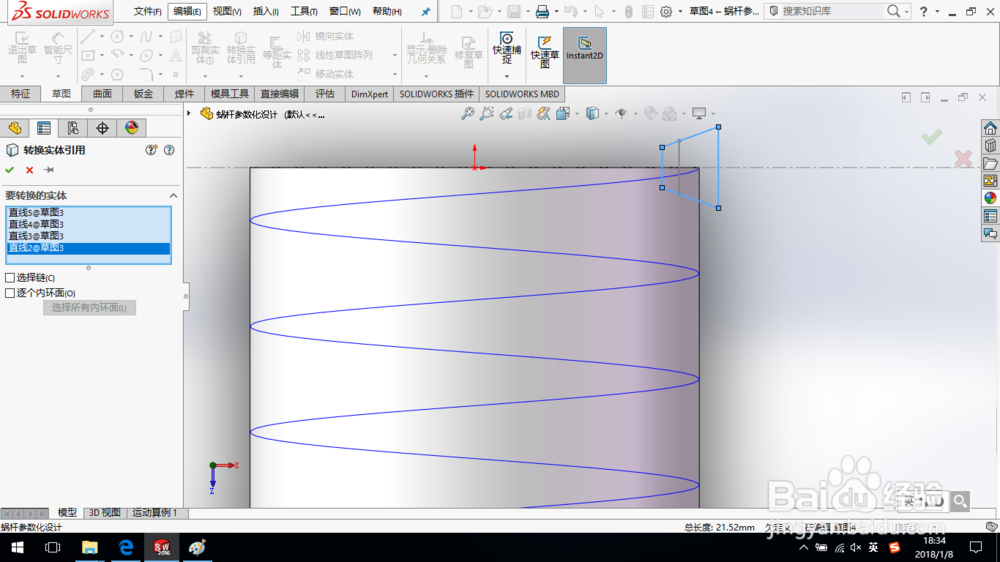 15/16
15/16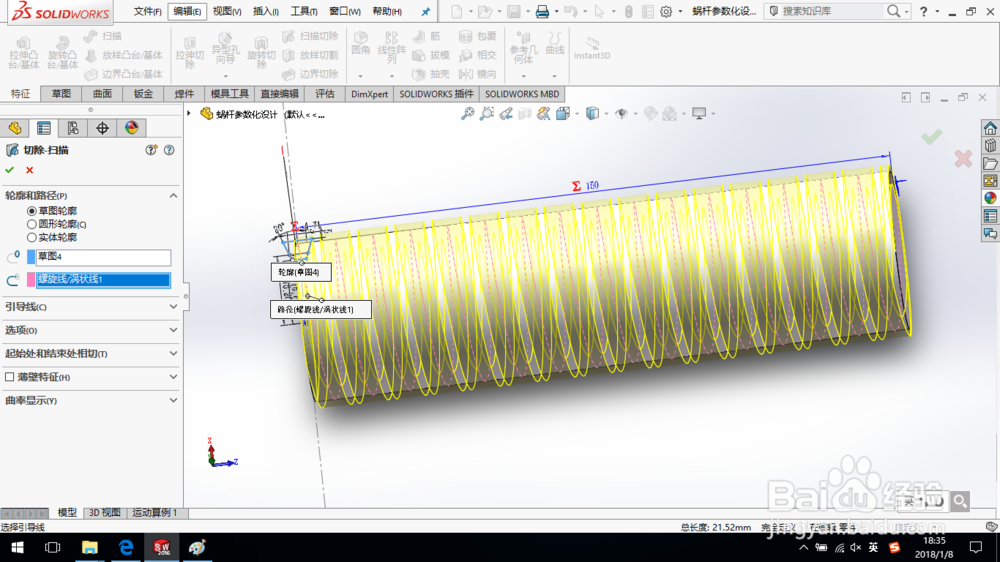
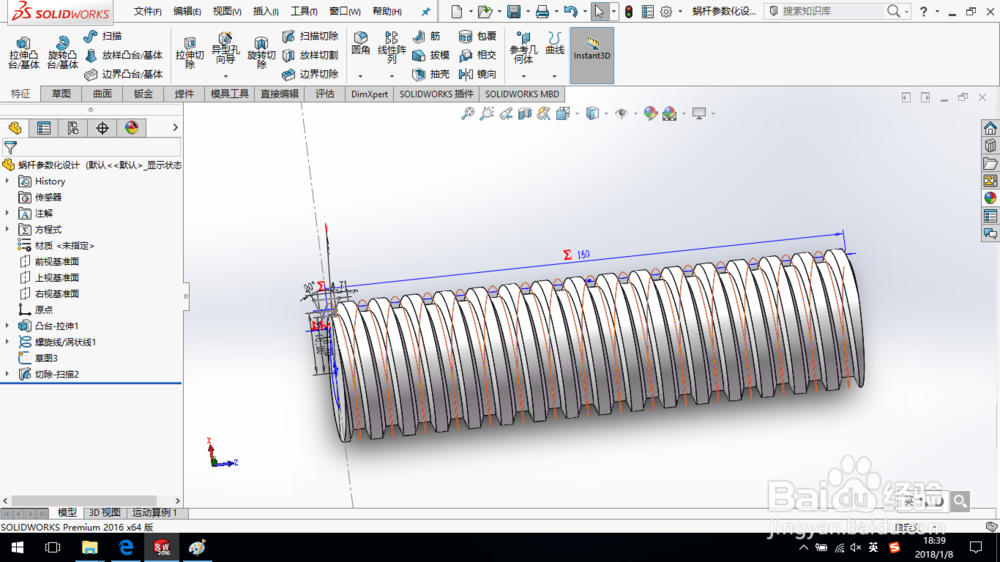 16/16
16/16 注意事项
注意事项
打开SolidWorks,新建一个零件模型。单击“工具—方程式”命令。
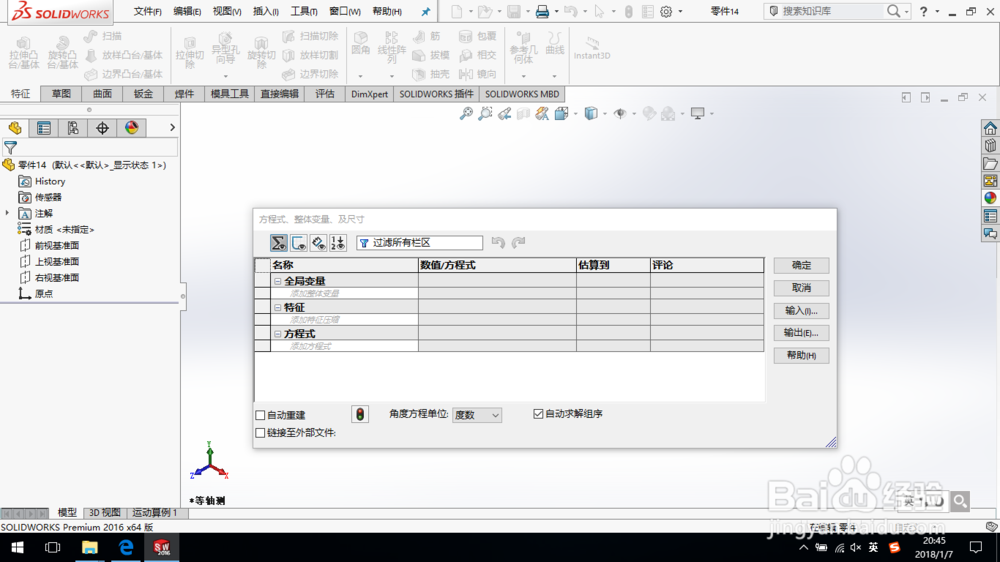 2/16
2/16在“全局变量”下创建3个方程式:
外径=40;
模数=3;
长度=150。
如图所示。
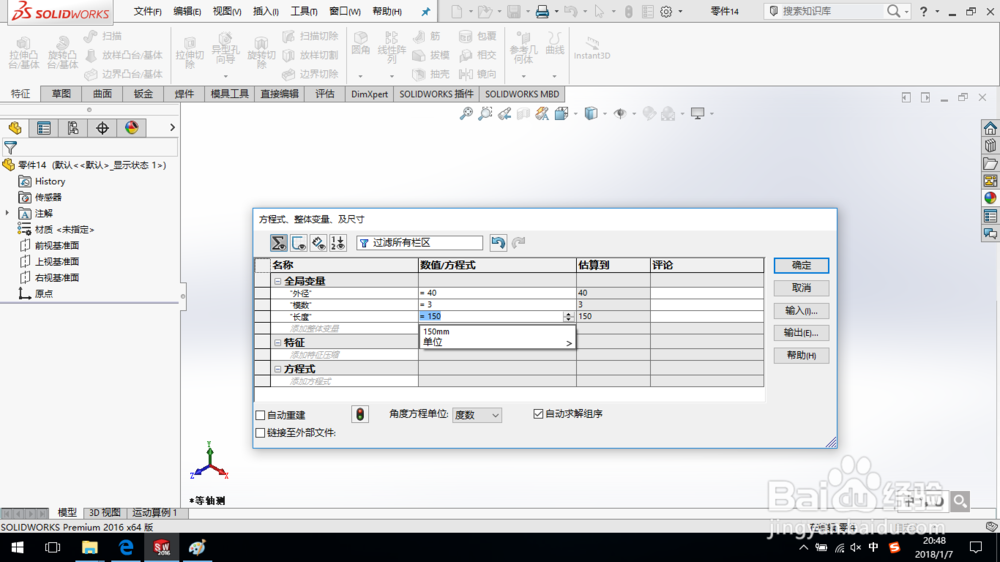 3/16
3/16创建凸台拉伸1,如图所示。右击“注解”显示特征尺寸。

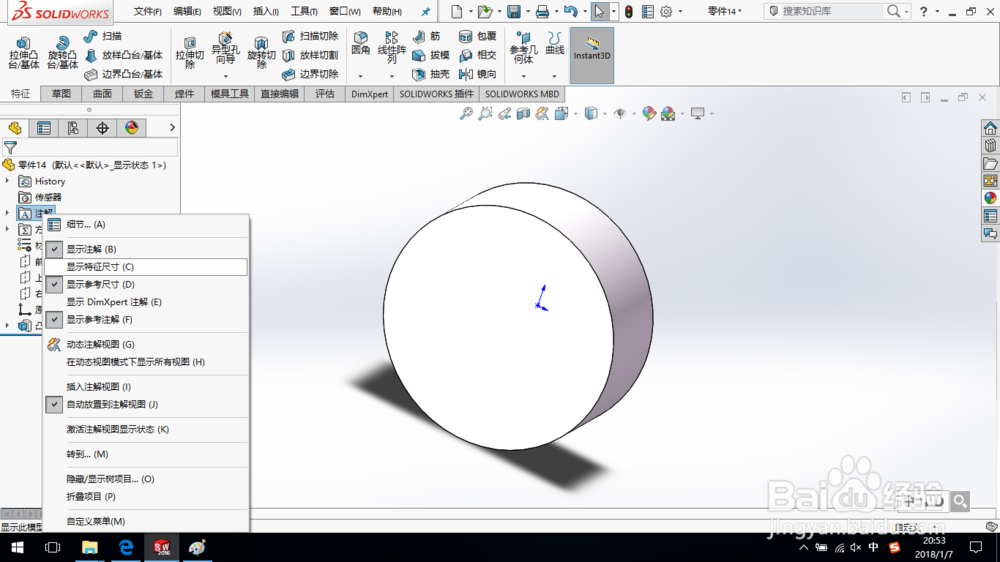 4/16
4/16链接模型尺寸:
将圆柱的长度尺寸链接到全局变量的“长度”;
将圆柱的直径尺寸链接到全局变量的“外径”。
如图所示。

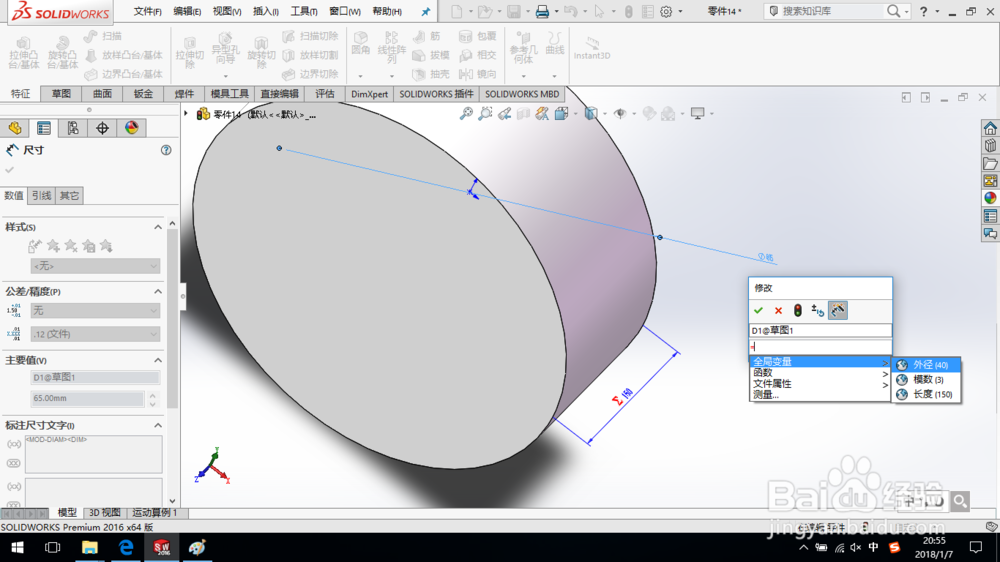 5/16
5/16单击“重建模型”按钮,模型重建至链接到全局变量的尺寸。
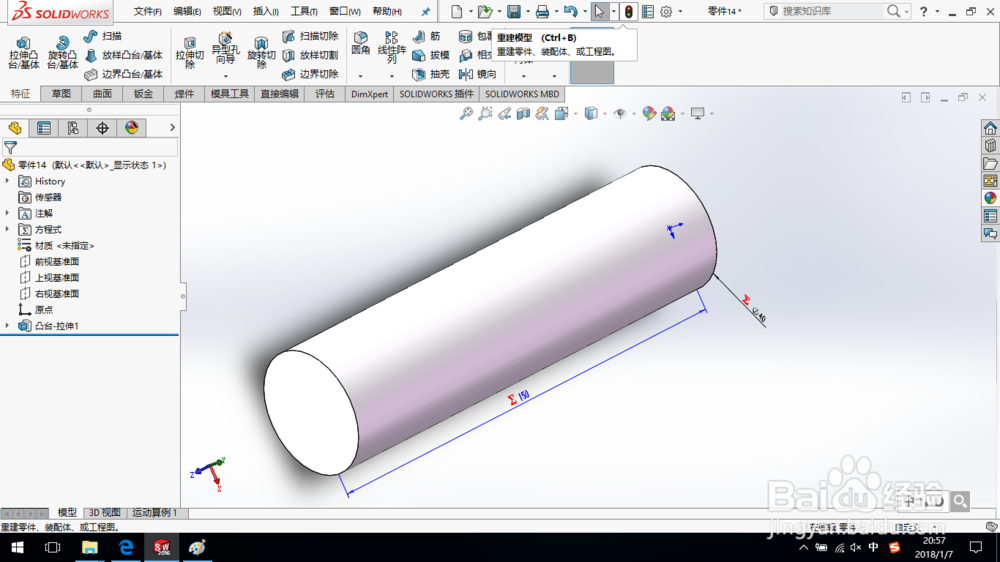 6/16
6/16创建螺旋线:
圆柱端面创建草图,转换实体引用;
插入螺旋线,注意方式选择“螺距和高度”,单击确定。
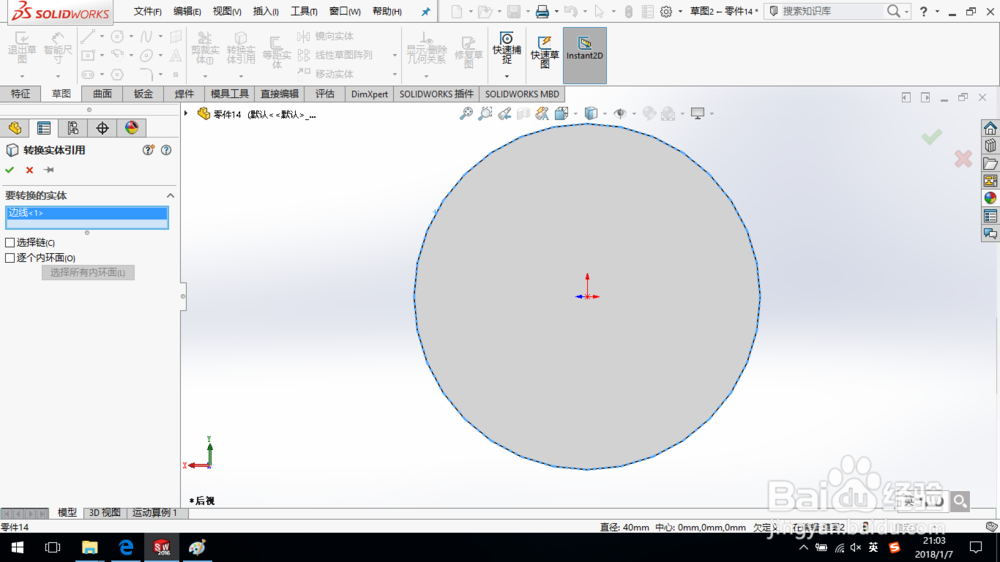
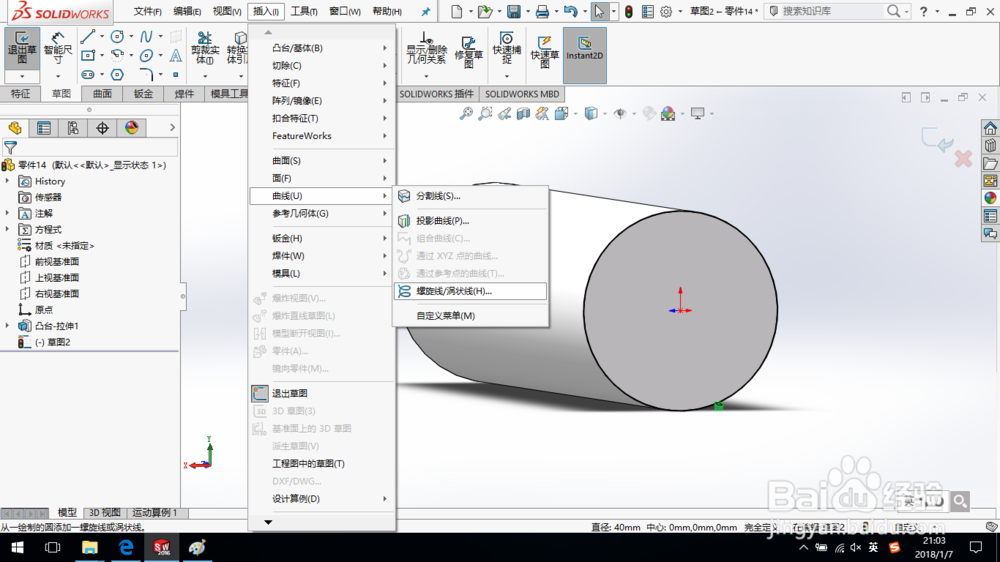
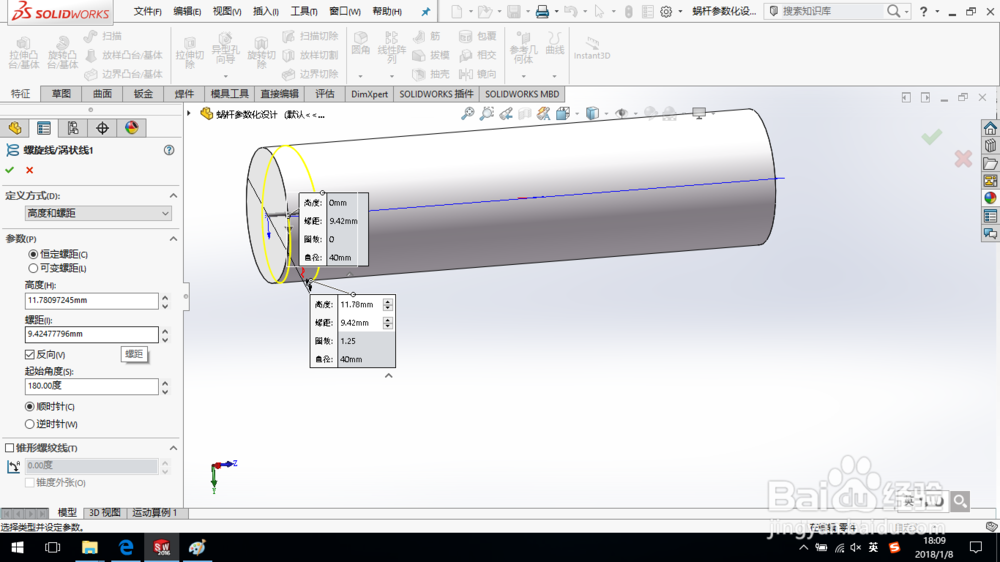 7/16
7/16双击尺寸40,输入表达式,如图所示。
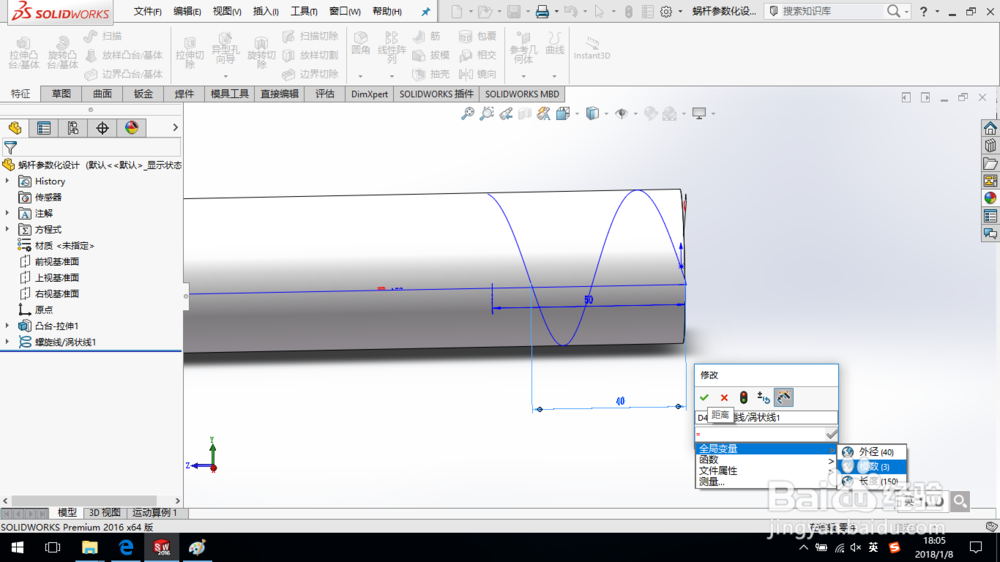
 8/16
8/16双击尺寸50,选择全局变量的长度。单击重建模型。

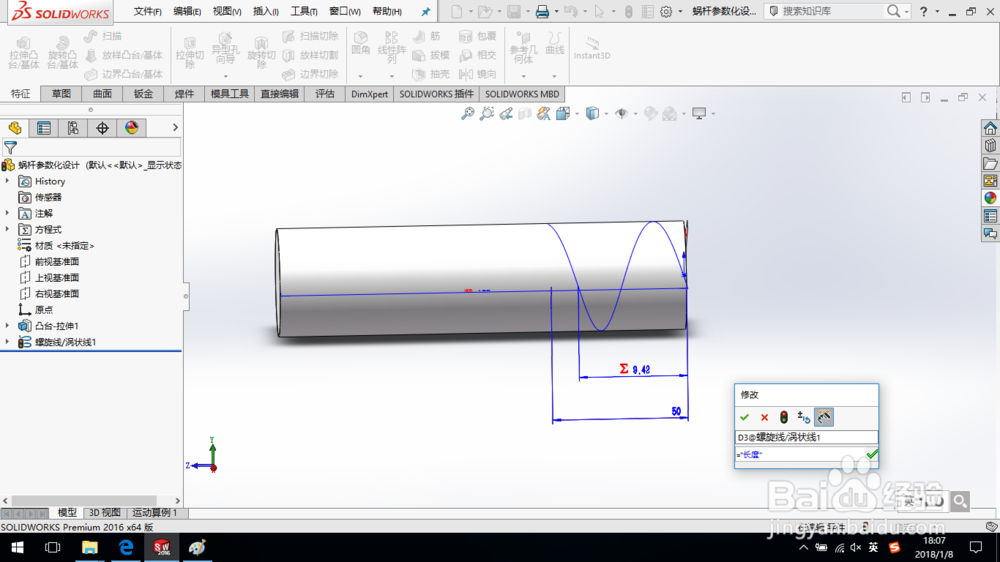
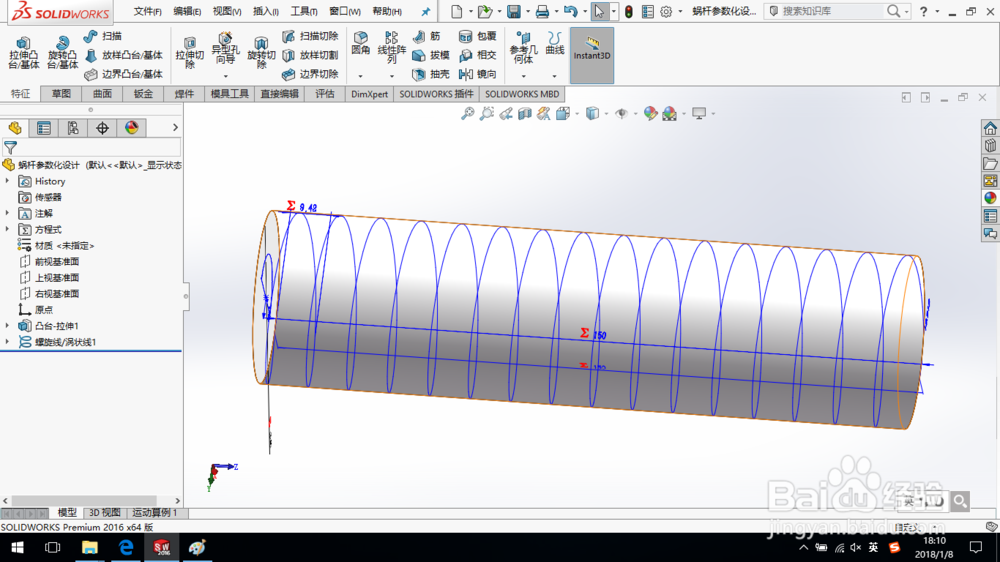 9/16
9/16在上视基准面上绘制如图所示草图。
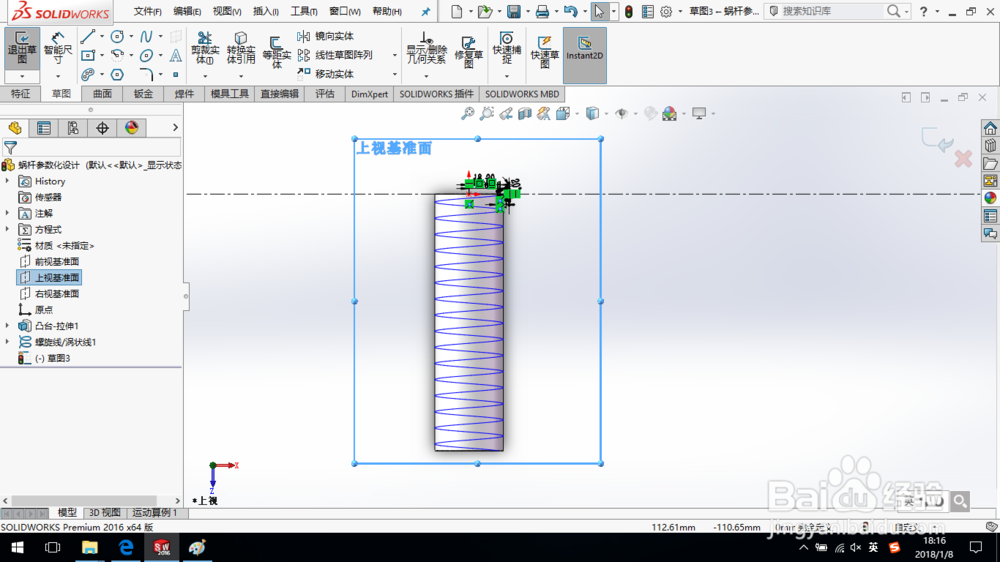
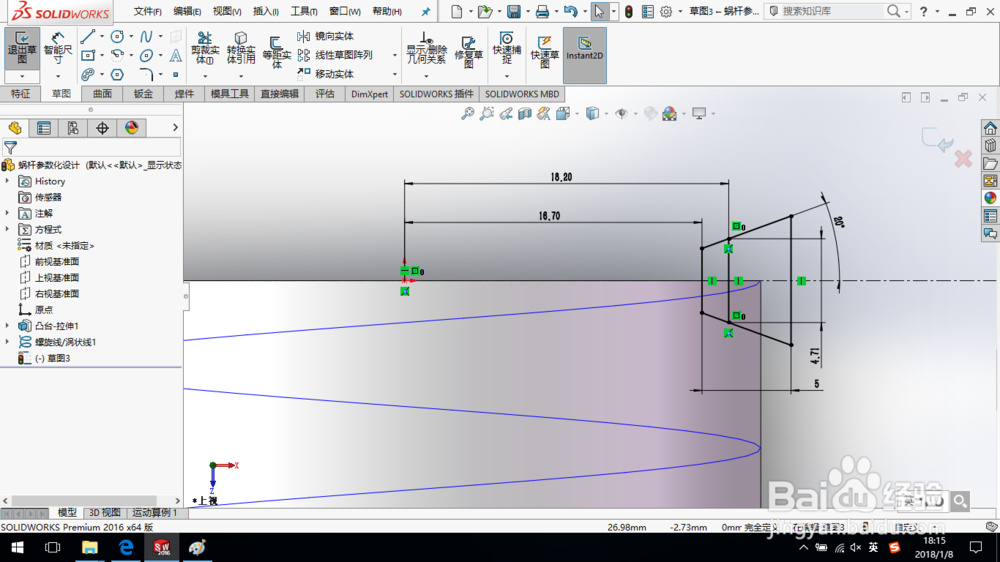 10/16
10/16双击尺寸4.71,输入表达式,如图所示。
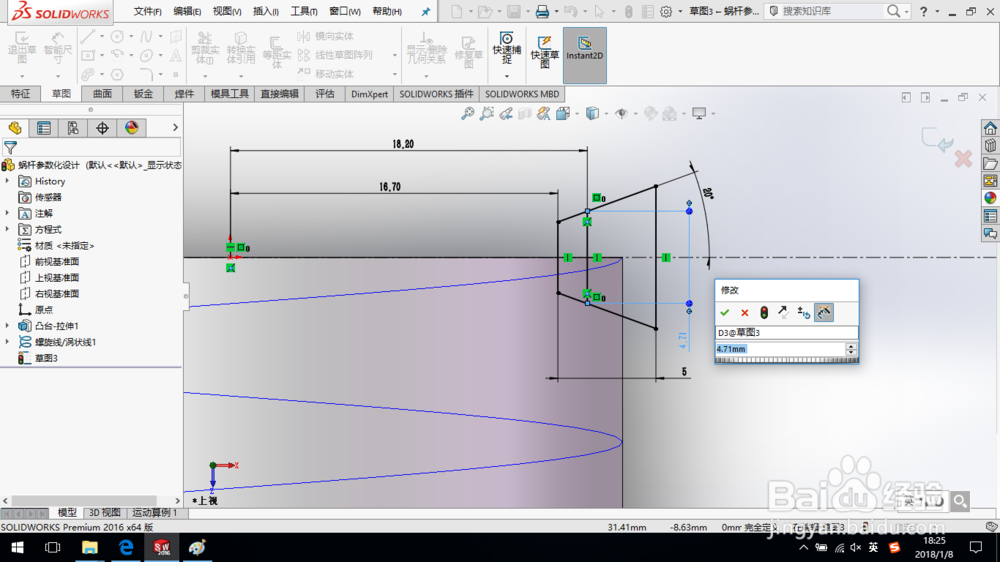
 11/16
11/16双击尺寸16.7,输入表达式,如图所示。
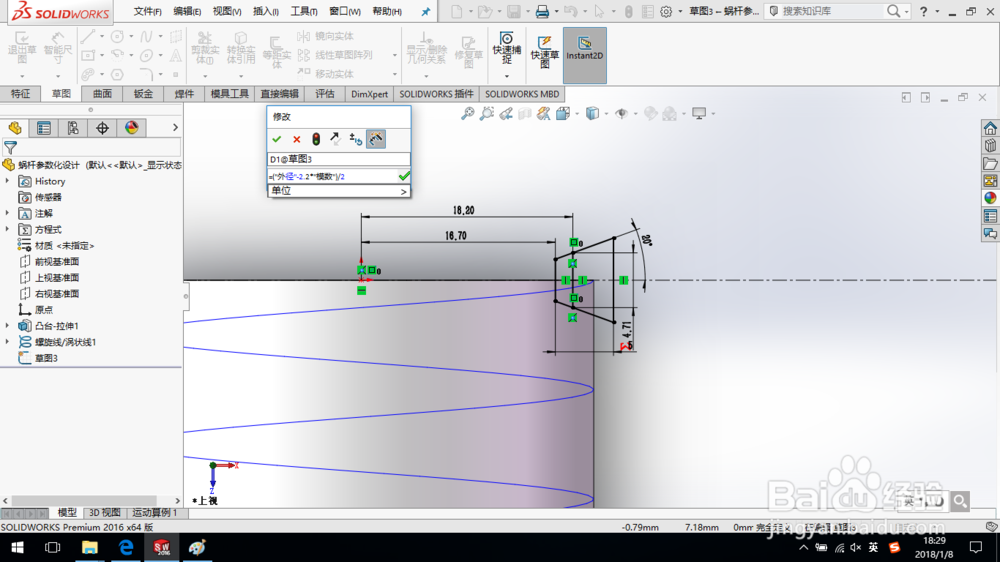
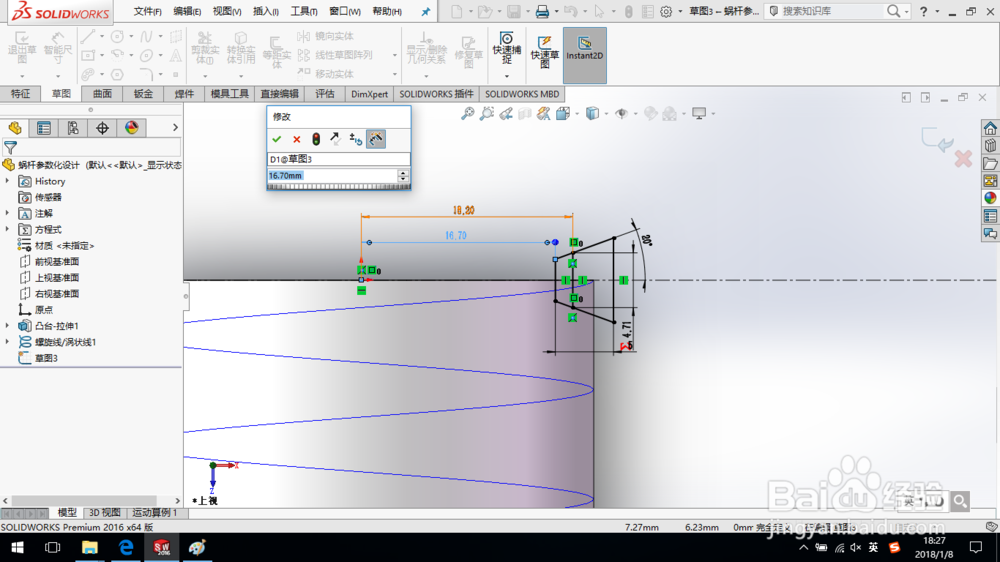 12/16
12/16双击尺寸18.2,输入表达式,如图所示。

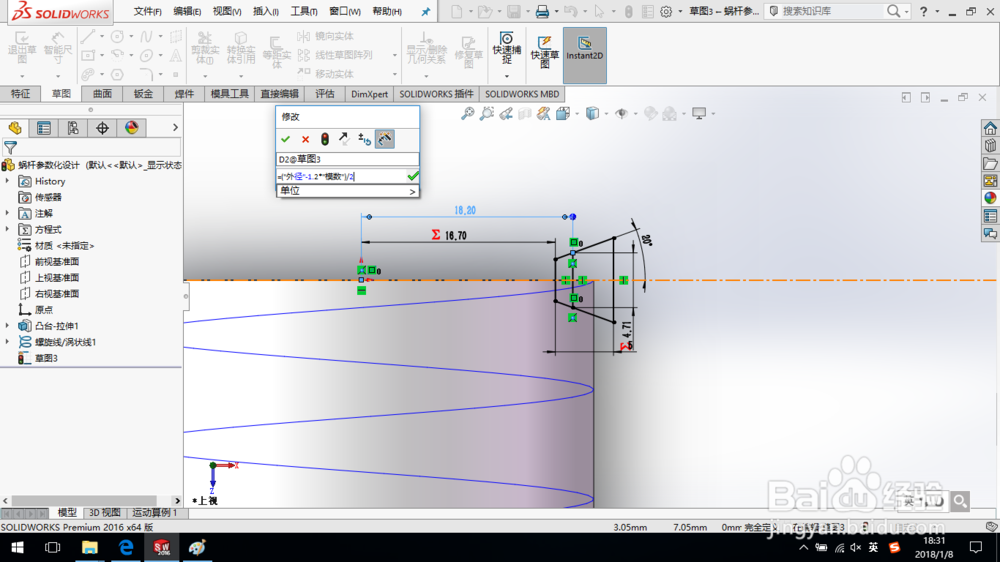 13/16
13/16单击重建模型,退出草图。
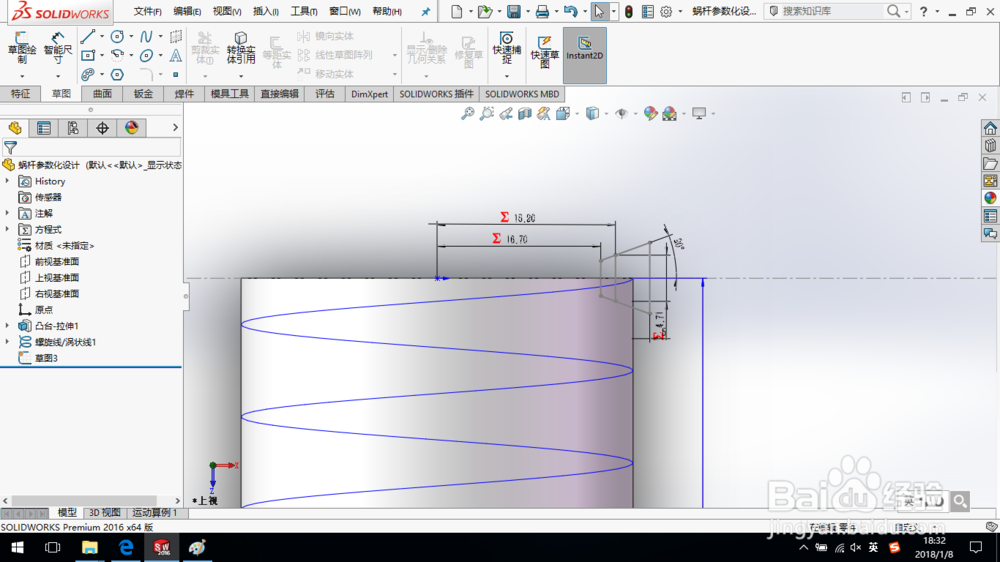 14/16
14/16再次绘制草图,选择上视基准面,转换实体引用,如图所示。
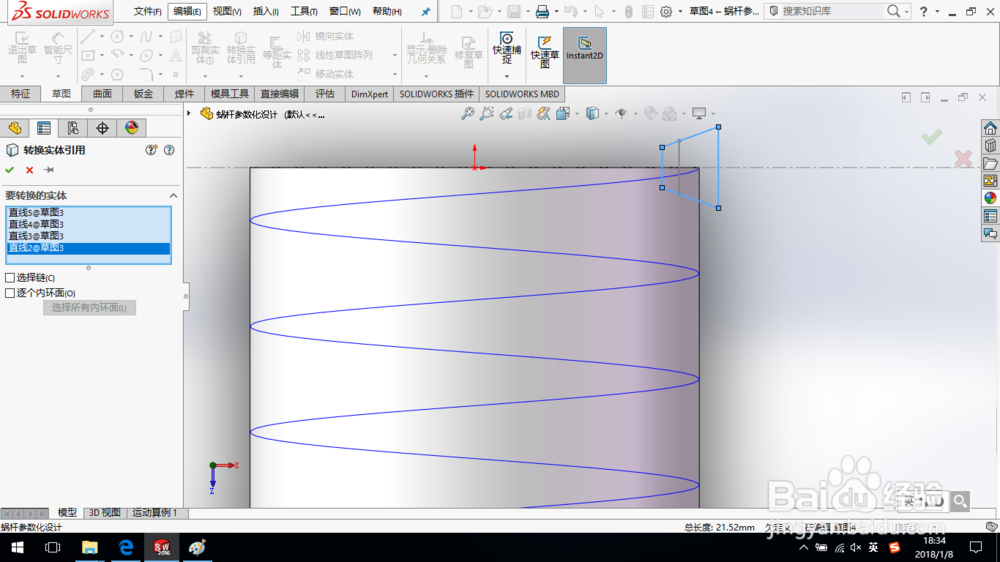 15/16
15/16单击特征,扫描切除,创建切除-扫描1,如图所示。
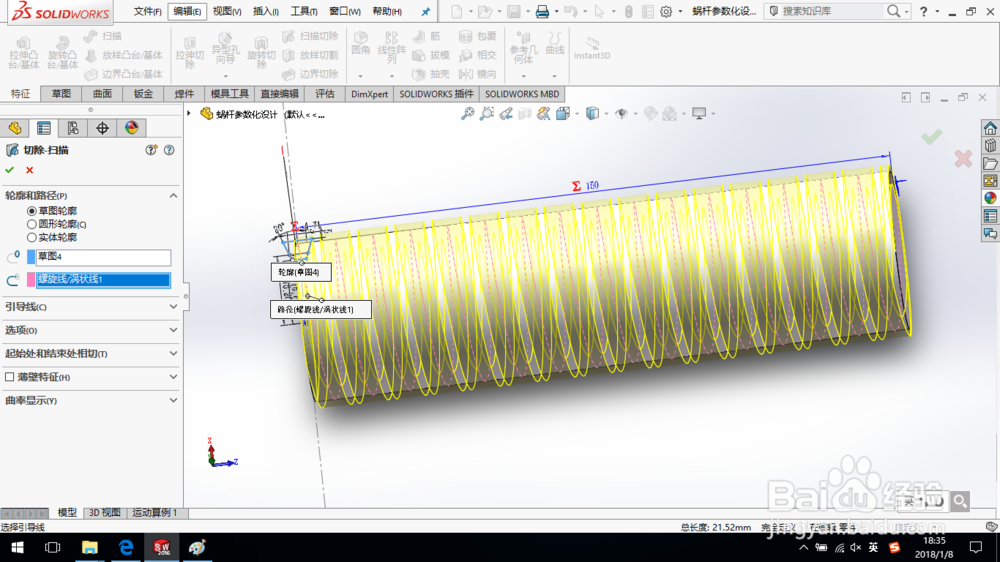
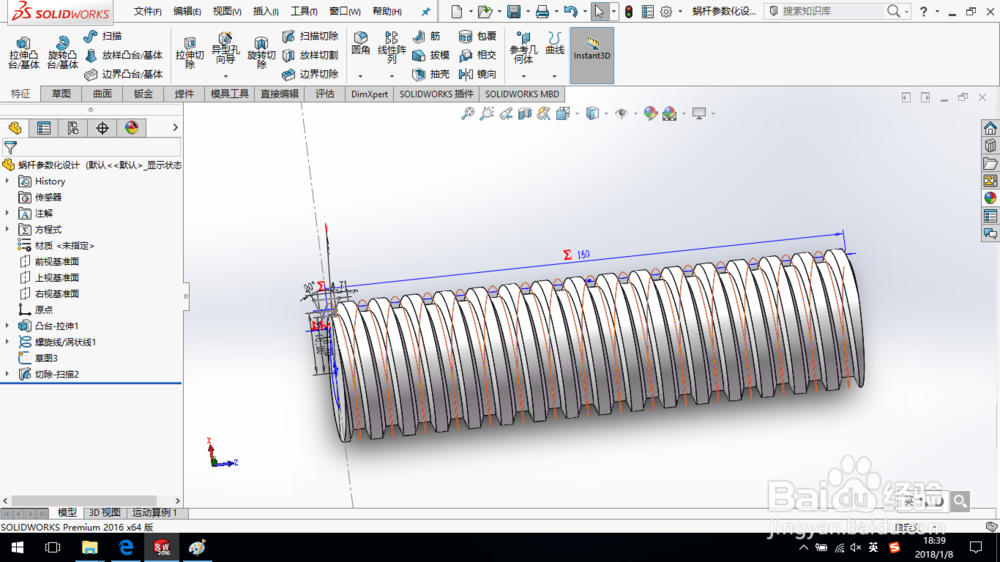 16/16
16/16在方程式中更改参数,模型会发生相应的变化。
至此,完成蜗杆的参数化设计,保存模型。
 注意事项
注意事项有问题可以留言。
喜欢的朋友可以点赞、收藏,你们的支持是创作的最大动力。
SOLIDWORKS参数化蜗杆设计方程式工具全局变量版权声明:
1、本文系转载,版权归原作者所有,旨在传递信息,不代表看本站的观点和立场。
2、本站仅提供信息发布平台,不承担相关法律责任。
3、若侵犯您的版权或隐私,请联系本站管理员删除。
4、文章链接:http://www.1haoku.cn/art_17890.html
 订阅
订阅